Ваш браузер не підтримує технологію iframes. Для навігації використовуйте верхнє меню
Огляд програм створення слайд-шоу
Програма створення слайд-шоу PhotoStage
Всім користувачам різного софту іноді трапляються невеликі програми, що володіють чудовою функціональністю і дуже зручні в роботі. У них відразу відчувається "рука майстра", професійно володіє предметом і способами його програмної реалізації. Улюблені "программулінкі" є у кожного. Для мене такими є, наприклад, такі:
і ще кілька, не більше десятка програм.
Програма створення слайд-шоу PhotoStage (V1.12) - одна з таких. Вона має обсяг дистрибутива всього 410 Кбайт, а на жорсткому диску після інсталяції - близько 2 Мбайт, і поширюється безкоштовно. Завантажити її можна з сайту розробника NCH Software. Будьте уважні, тому що є платна (Pro Edition) і безкоштовна версії програми. Для завантаження останньої перейдіть на сторінці опису за посиланням download the free version here. Програма працює з усіма версіями Windows, включаючи "сімку".
При своєму дуже скромному розмірі, програма PhotoStage володіє, крім звичайних для програм створення слайд-шоу можливостей, багатьма чудовими властивостями. Наведу деякі з них:
А починалося моє знайомство з програмою PhotoStage (Фотосцена) досить забавно.
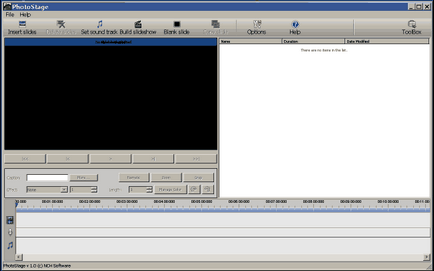
Рис.1. Робоче вікно програми PhotoStage
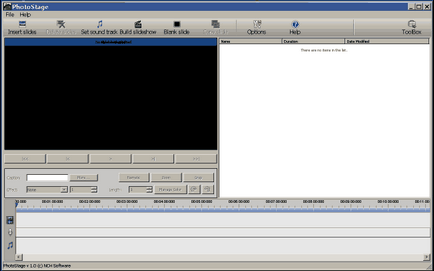
Основне призначення цієї програми - створення слайд-шоу з ефектами руху, і вона виконує цю роботу бездоганно в точній відповідності з вашим задумом.
Поїхали. Викачуємо програму PhotoStage (V1.12) тут. розпаковуємо архів, встановлюємо і запускаємо. Проблем, звичайно, ніяких не виникає.
Рис.2. Панель управління програми PhotoStage
Тут ми визначаємо основні ефекти руху, встановивши початкову (Strart point) і кінцеву (End point) точки переміщення по кадру. Для цього використовуємо регулювання розміру і положення рамки кадру і повзунок масштабування (для точної підгонки використовуйте коліщатко миші) (рис.3).
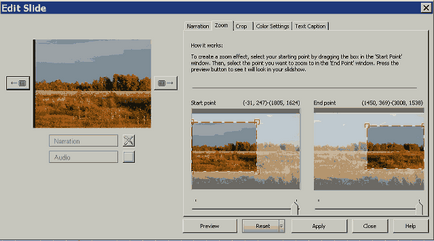
Рис.3. Вікно установок ефектів руху програми PhotoStage
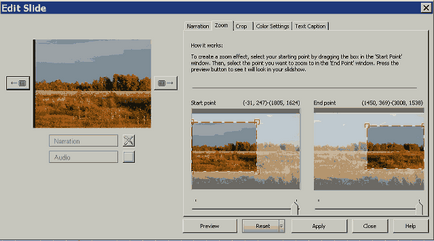
Наступна дія - створення початкових і кінцевих титрів. Встановлюємо бігунок в початок слайд-шоу (для заключних титрів - в кінець), додаємо порожній кадр (Правий клацання на бігунку - Insert blank) і переходимо в режим створення заголовка кнопкою More. у вікні монітора. Параметри шрифту і вирівнювання встановлюються звичайним способом (рис.4).
Для титрів можна встановити перехід Fade (Перехід через чорне), а для основних слайдів оптимальний перехід розчиненням - Cross Fade. Як завжди, нагадаю, що перехід встановлюється по кінця кадру - не забувайте.
В параметрах мікрофона (Microphone Settings) вибираємо зазвичай Open Windows Record Mixer. де встановлюємо рівень запису. Далі натискаємо червону кнопку, яка відразу стає блакитний, і починаємо розповідати про те, що зображено на обраному слайді (немов глядачі самі не бачать).
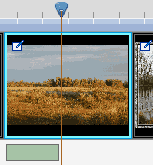
При цьому на індикаторі висвічується рівень запису, а на аудіодоріжці мікрофона у вікні Timeline з'являється шкала поточного часу запису (рис.6). Ви можете говорити скільки хочете - тривалість показу слайда буде автоматично збільшуватися, поки ви не вичерпаєте свої мовні захоплення з приводу і без приводу. Після закінчення вашого виступу знову натискаєте велику блакитну кнопку, яка від сорому знову стає червоною.
Наступна операція - додавання музичного супроводу в слайд-шоу - також надзвичайно проста. Визначаєте загальну тривалість створеного слайд-шоу по лінійці на Timeline. Для точного визначення переміститеся в кінець слайд-шоу за допомогою нижньої смуги прокрутки і розтягніть шкалу, захопивши частину тексту. Далі командою Set sound track з панелі інструментів (або правим клацанням миші на аудіодоріжці вибрати у випадаючому меню Add sound track) додаєте в проект музичку тривалістю трохи більше слайд-шоу. Програма автоматично обріже її до потрібного значення і встановить плавне наростання на початку і загасання звуку в кінці демонстрації слайд-шоу.
Програма PhotoStage дозволяє додати в слайд-шоу тільки один музичний файл. Якщо ваш твір за тривалістю наближається до хорошого повнометражного фільму, то буде важко знайти таку довгу музичну композицію. Тут можливі два рішення проблеми: або придивитися до симфоній великих композиторів, або скомпілювати аудіофайл потрібної тривалості із коханою усіма поп-музики. Зробити таку збірку дуже просто за допомогою безкоштовної утиліти InAudio 1.0 (Freeware). описаної в статті "Підготовка музичного супроводу слайд-шоу". З її допомогою можна різати і з'єднувати аудіофайли в будь-яких пропорціях.
Завершальне тілорух по створенню найкращого слайд-шоу - запис його на диск. Натискаючи на панелі інструментів Build slideshow (Конструювання, створення слайд-шоу) і в відповідному вікні вказуєте формат збереження слайд-шоу для нащадків. Зазвичай, це DVD або CD. Програма попросить вашого дозволу завантажити необхідний кодек. Рекомендую дозволити їй отримати все необхідне з інтернету з сайту компанії NCH Software. що вона з успіхом і зробить самостійно, а потім запише створене слайд-шоу на диск.
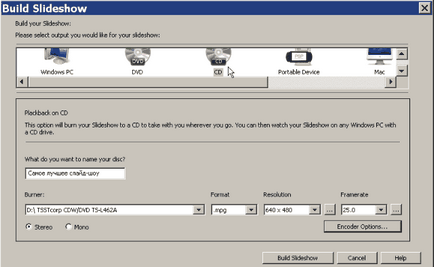
Рис.7. Вікно записи слайд-шоу на диск
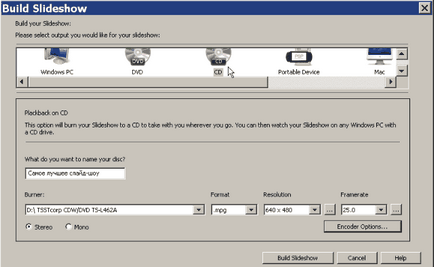
Якщо в дисководі буде перезаписуваний RW-диск, то програма сама зітре його. Після запису лоток буде висунутий, і програма попросить вашої згоди на перевірку записи. Якщо хочете, то закрийте лоток, і буде виконана верифікація даних. Якщо ж вам цього не потрібно, то можете отримати готовий DVD зі слайд-шоу.
На закінчення, зазначу, що у всіх програмах створення слайд-шоу мене найбільше цікавлять можливості застосування до слайдів різних ефектів руху. Тому далі я розповім про види таких ефектів та особливості їх створення.
Далі - Створення ефектів руху в слайд-шоу
Ваш браузер не підтримує технологію iframes